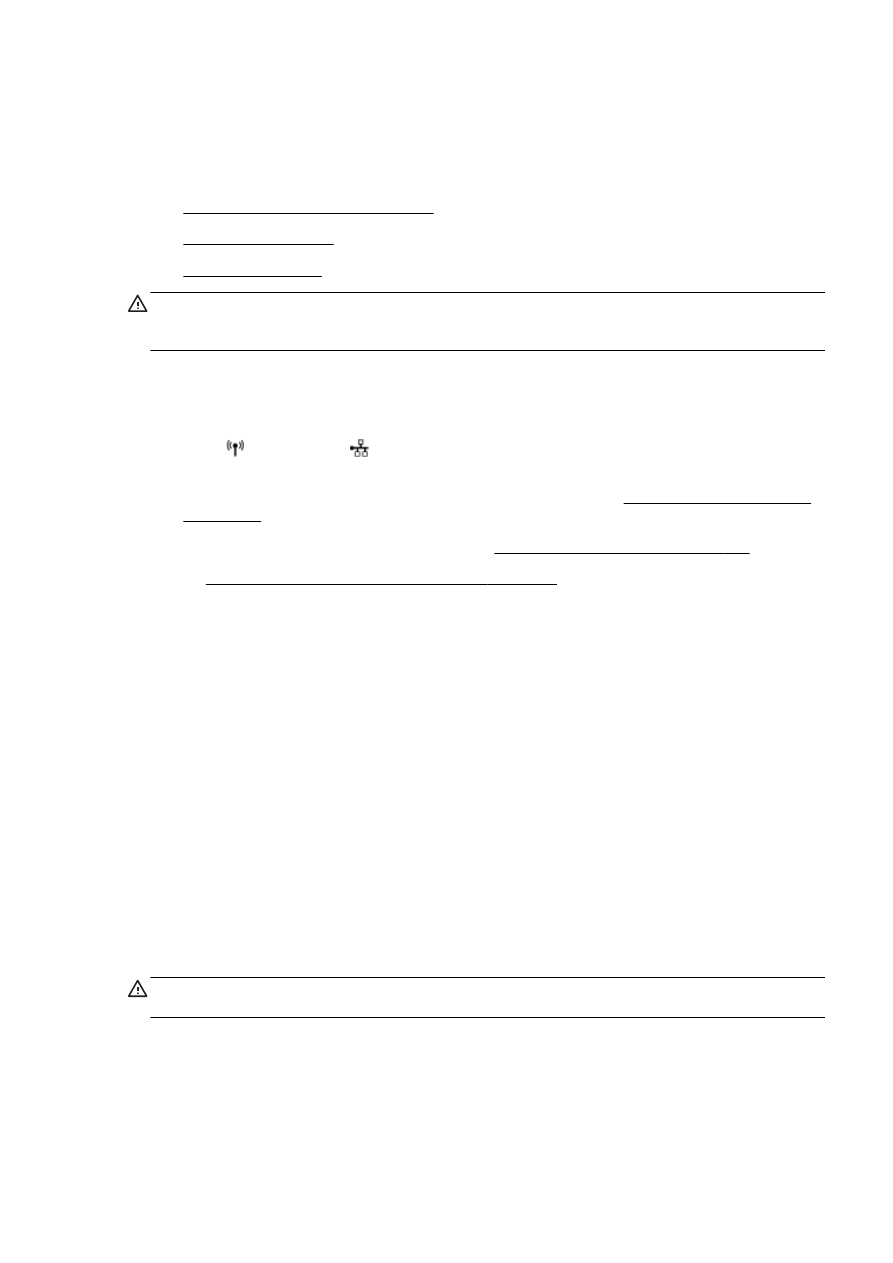
Endre IP-innstillinger
FORSIKTIG: Nettverksinnstillingene er der av praktiske årsaker. Hvis du ikke er en avansert bruker,
bør du ikke endre visse innstillinger (som eksempelvis koblingshastigheten, IP-innstillingene,
standard gateway og brannmurinnstillingene).
Vise og skrive ut nettverksinnstillinger
Bruk en av disse metodene når du skal vise eller skrive ut nettverksinnstillinger:
●
Berør (Trådløst) eller (Ethernet) på skriverens kontrollpanel. Skjermbildet med
nettverksstatus åpnes.
●
Skriv ut nettverkskonfigurasjonssiden. Du finner mer informasjon i Nettverkskonfigurasjonsside
på side 126.
●
Kjør trådløstesten. Du finner mer informasjon i Trinn 3: Kjør trådløstesten på side 151.
Se Åpne HP-skriverprogramvaren (Windows) på side 38 for å finne informasjon om hvordan du
får tilgang til skriverprogramvaren.
Angi koblingshastighet
Du kan endre hastigheten som data overføres med i nettverket. Standardverdien er Automatisk.
1.
Berør og dra fingeren over skjermen på skriverens kontrollpanel, berør Oppsett og deretter
Nettverksoppsett.
2.
Berør Ethernet-innstillinger.
3.
Velg Avansert oppsett.
4.
Berør Koblingshastighet.
5.
Berør alternativet som er i samsvar med din nettverksmaskinvare.
Endre IP-innstillinger
Standard IP-innstilling er Automatisk, som fastsetter IP-innstillingene automatisk. Hvis du er en
avansert bruker og ønsker å bruke andre innstillinger (som IP-adresse, nettverksmaske eller
standardgateway), kan du endre dem manuelt.
FORSIKTIG: Vær forsiktig når du tildeler en IP-adresse manuelt. Hvis du oppgir en ugyldig IP-
adresse under installeringen, kan ikke nettverkskomponentene koble til skriveren.
1.
Berør og dra fingeren over skjermen på skriverens kontrollpanel, berør Oppsett og deretter
Nettverksoppsett.
2.
Berør Ethernet-innstillinger eller Trådløsinnstillinger.
3.
Berør Avansert oppsett.
NOWW
Endre nettverksinnstillinger 109
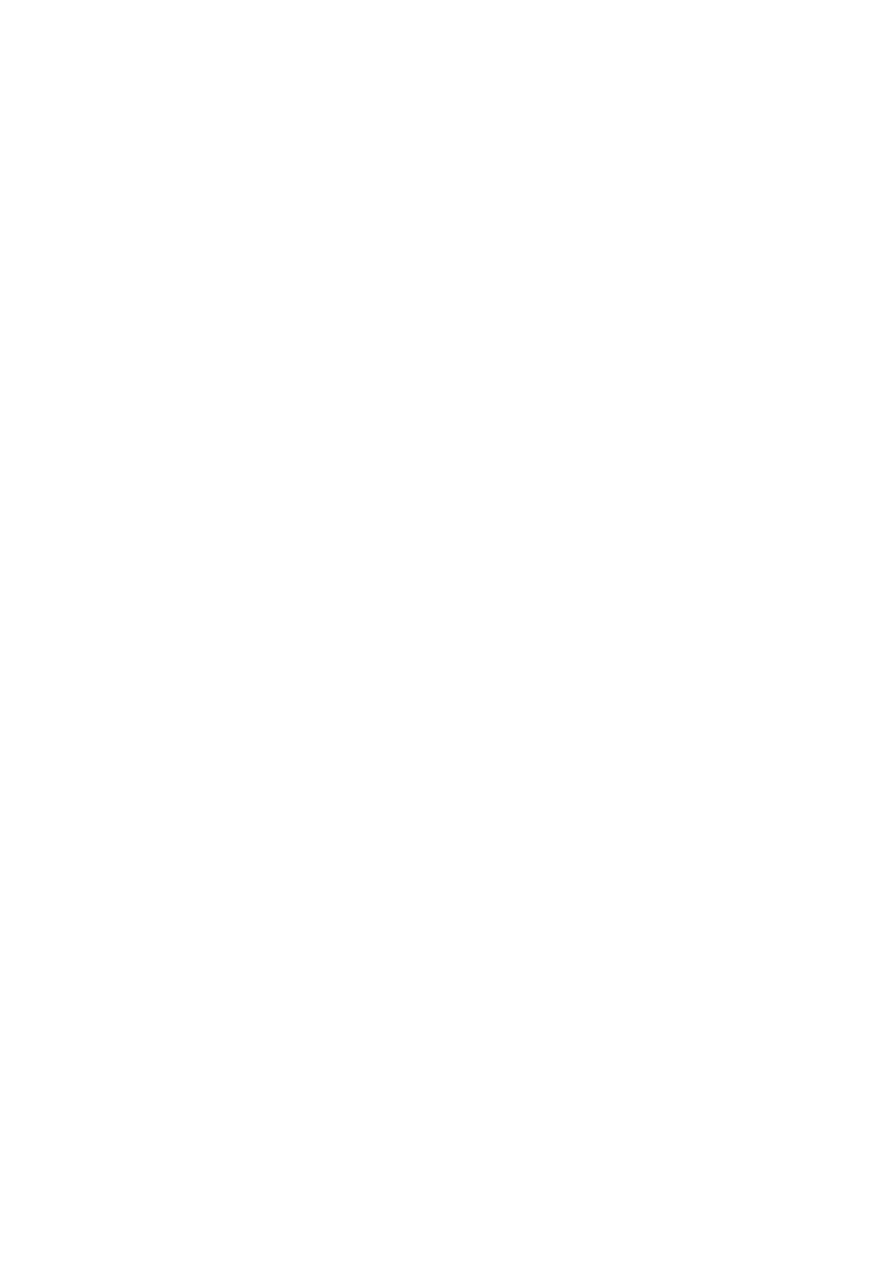
4.
Berør IP-innstillinger.
5.
Det vises en melding som advarer om at endring av IP-adressen vil fjerne skriveren fra
nettverket. Berør OK for å fortsette.
6.
Automatisk er valgt som standard. Hvis du vil endre innstillingene manuelt, berører du Manuelt
og oppgir de riktige opplysningene for følgende innstillinger:
●
IP
●
Nettverksmaske
●
Standardgateway
●
DNS-adresse
7.
Skriv endringene og berør Ferdig.
8.
Berør OK.
110 Kapittel 8 Nettverkskonfigurasjon
NOWW
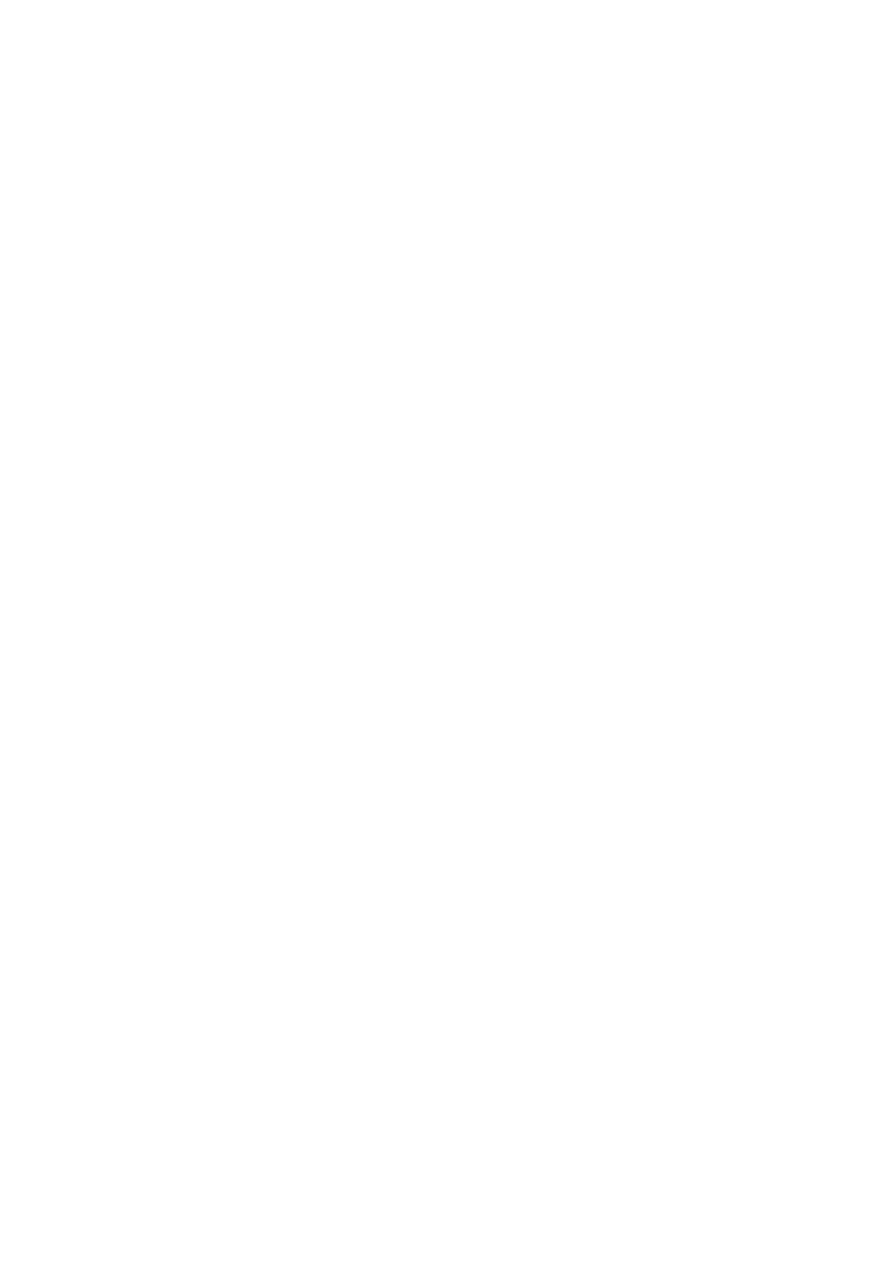
Bytte fra en trådløs tilkobling til en USB- eller Ethernet-
tilkobling
Slik bytter du fra en trådløs tilkobling til en USB- eller Ethernet-tilkobling(Windows)
1.
Gjør ett av følgende, avhengig av operativsystemet:
●
Windows 8: Høyreklikk på et tomt område på startskjermen, klikk på Alle apper på
applinjen, velg skrivernavnet og klikk på Verktøy.
●
Windows 7, Windows Vista og Windows XP: Klikk på Start fra datamaskinens skrivebord,
velg Alle programmer, klikk på HP, klikk på , og klikk deretter på mappen for skriveren.
2.
Velg Skriveroppsett og programvare.
3.
Klikk på Koble til en ny skriver.
4.
Velg riktig tilkoblingstype når du ser melding om det, og følg deretter instruksjonene for å fullføre
oppsettet.
Slik endrer du fra en trådløs tilkobling til en USB- eller Ethernet-tilkobling (OS X)
1.
Koble skriveren til det trådløse nettverket.
2.
Bruk HP Setup Assistant i Programmer/Hewlett-Packard/Device Utilities til å endre skriverens
programvaretilkobling til trådløs.
NOWW